Cum să remediați fișierele șterse care nu apar în coșul de reciclare?
Publicat: 2018-07-02Remediați această problemă rapid
Utilizați un instrument gratuit și sigur dezvoltat de echipa de experți Auslogics.
- Ușor de folosit. Doar descărcați și rulați, nu este nevoie de instalare.
- Sigur. Software-ul nostru este prezentat pe CNET și suntem partener Microsoft Silver.
- Gratuit. Vrem serios, un instrument complet gratuit.
Vedeți mai multe informații despre Auslogics. Vă rugăm să consultați EULA și Politica de confidențialitate.
Există unele cazuri în care trebuie să ne recuperăm fișierele șterse. Din fericire, utilizatorii Windows pot face acest lucru trecând prin Coșul de reciclare. Acesta este un folder care funcționează ca un depozit de fișiere care au fost recent eliminate din File Explorer. Cu toate acestea, unii utilizatori au raportat că fișierele lor șterse nu sunt în Coșul de reciclare pe Windows 10.
Ce se întâmplă cu fișierele șterse în Windows 10?
De obicei, puteți găsi fișiere șterse în folderul de sistem $Recycle.bin. Este demn de remarcat faptul că acesta este un folder ascuns în directorul rădăcină C:. Deci, dacă intenționați să îl accesați din acel director, ar trebui să faceți unele ajustări în File Explorer. Cu toate acestea, există o comandă rapidă a folderului de sistem pe desktopul Windows 10, ceea ce vă face convenabil să accesați fișierele șterse recent.
https://www.auslogics.com/en/software/file-recovery/?m=youtube_recycle
Dacă observați că fișierele pe care le-ați șters nu ajung în coșul de reciclare, atunci probabil le-ați șters fără să le lăsați mai întâi în coș. A învăța cum să restaurați fișierele șterse care nu sunt în Coșul de reciclare nu este atât de complicat. Ceea ce ar trebui să faceți este să vă asigurați că toate fișierele pe care le ștergeți vor ajunge în Coșul de reciclare. În acest articol, vă vom învăța lucrurile pe care ar trebui să le evitați și pașii pe care trebuie să îi luați pentru a vă asigura că puteți încă restaura fișierele din coș.
Sfat 1: evitați să apăsați tasta Shift când ștergeți fișiere
Uneori, utilizatorii descoperă că fișierele lor recent șterse nu sunt în coșul de reciclare pe Windows 10, deoarece au ocolit folderul fără să știe. Dacă ți s-a întâmplat același lucru, probabil ai apăsat tasta Shift în timp ce ștergeai un fișier. Când țineți apăsată tasta, puteți șterge un fișier fără a-l trimite mai întâi la coșul de reciclare. Prin urmare, este important să evitați să apăsați tasta Shift în timp ce eliminați un fișier.
Sfat 2: Fiți atenți la fișierele pe care le ștergeți de pe unitatea flash
Rețineți că unitățile flash USB nu au foldere $Recycle.bin. Este adevărat că fișierele pot fi șterse și trimise la Coșul de reciclare de pe alte partiții HDD. Cu toate acestea, atunci când ștergeți fișiere de pe o unitate flash USB, datele nu vor ajunge în coș. Deci, înainte de a șterge ceva de pe unitatea flash, asigurați-vă că nu veți avea nevoie de ele în viitor. În caz contrar, ar trebui să salvați o copie într-un folder de pe hard disk înainte de a elimina fișierul.
Pentru a vă asigura că veți putea folosi unitatea flash fără probleme, cel mai bine ar fi să vă actualizați driverele. A face acest lucru manual poate fi complicat și consuma mult timp. Ca atare, vă sugerăm să automatizați procesul, folosind o soluție cu un singur clic precum Auslogics Driver Updater. Ceea ce este grozav la acest instrument este că are grijă de toate driverele învechite, corupte și lipsă. Deci, odată ce procesul este finalizat, vă puteți aștepta ca computerul dvs. să funcționeze mai bine și mai rapid.

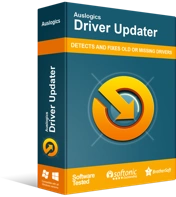
Rezolvați problemele PC-ului cu Driver Updater
Performanța instabilă a computerului este adesea cauzată de drivere învechite sau corupte. Auslogics Driver Updater diagnostichează problemele driverului și vă permite să actualizați driverele vechi dintr-o dată sau pe rând, pentru ca computerul să funcționeze mai ușor
Sfat 3: Evitați ștergerea fișierelor prin linia de comandă
De asemenea, trebuie să știți că linia de comandă nu folosește Coșul de reciclare. Deci, atunci când ștergeți fișiere prin acest program, ocoliți coșul. Cu alte cuvinte, atunci când aveți nevoie ca fișierele să intre în Coșul de reciclare atunci când le eliminați, ar trebui să evitați ștergerea lor prin linia de comandă.
Sfat 4: Asigurați-vă că opțiunea „Nu mutați fișierele în Coșul de reciclare” nu este activată
În unele cazuri, fișierele șterse nu ajung în Coșul de reciclare din cauza setărilor acestui folder de sistem. Ceea ce ar trebui să faceți este să vă asigurați că opțiunea „Nu mutați fișierele în Coșul de reciclare” nu este selectată în setări. Puteți face acest lucru urmând acești pași:
- Faceți clic dreapta pe Coș de reciclare pe desktop.
- Selectați Proprietăți.
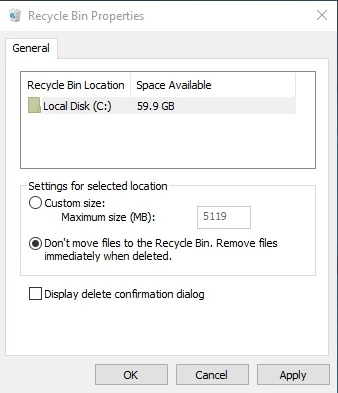
- Debifați opțiunea „Nu mutați fișierele în coșul de reciclare”.
- Confirmați noua setare făcând clic pe Aplicare.
- Închideți fereastra făcând clic pe OK.
Sfat 5: Măriți dimensiunea datelor alocate pentru fișierele Coș de reciclare
Când deschideți fereastra Proprietăți a Coșului de reciclare, veți vedea o opțiune Dimensiune personalizată. Acest lucru vă permite să ajustați dimensiunea maximă a fișierelor permise în coș. Dacă se întâmplă să ștergeți un fișier cu o dimensiune mai mare decât limita Coșului de reciclare, atunci acesta nu va fi trimis în coș. Deci, dacă manipulați în mod regulat fișiere mari, cel mai bine ar fi să ajustați dimensiunea permisă în setările Coșului de reciclare.
Sfat 6: Resetarea coșului de reciclare
Dacă fișierele șterse nu ajung în Coșul de reciclare, este posibil ca acest folder de sistem să fie corupt. Nu este dificil să înveți cum să repari Coșul de reciclare corupt în Windows 10. Trebuie doar să-l resetați urmând instrucțiunile de mai jos:
- În bara de activități, faceți clic pe pictograma Căutare.
- Tastați „prompt de comandă” (fără ghilimele).
- Faceți clic dreapta pe Command Prompt din rezultate, apoi selectați Executare ca administrator.
- Odată ce linia de comandă este activată, tastați „rd /s /q C:$Recycle.bin” (fără ghilimele), apoi apăsați tasta Return.
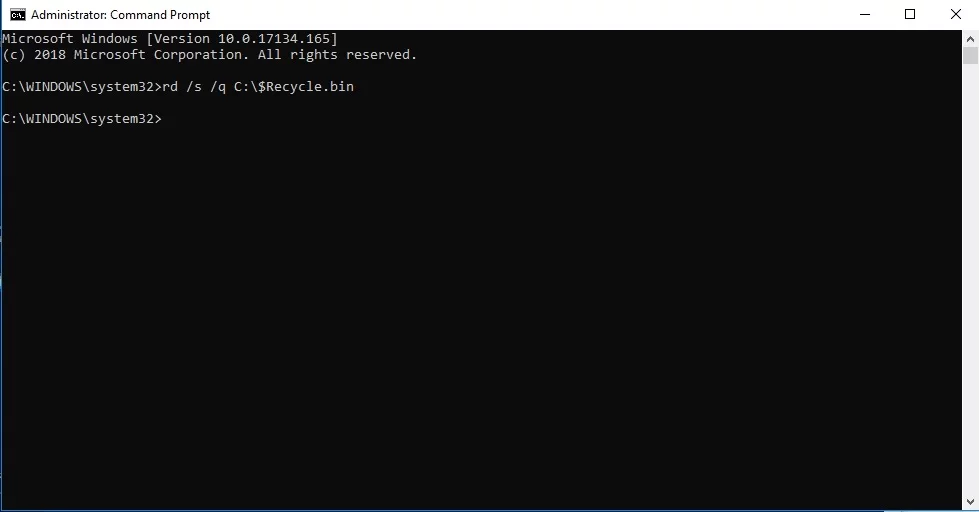
- Ieșiți din promptul de comandă, apoi reporniți computerul.
Sfat 7: Utilizați Auslogics File Recovery
Dacă ștergeți din greșeală un folder sau pierdeți fișiere importante din cauza unui atac de viruși, vă recomandăm să utilizați Auslogics File Recovery. Nu vă faceți griji, deoarece fișierele pe care le credeați că s-au pierdut definitiv pot fi încă recuperate cu ajutorul acestui instrument. Poate fi folosit pentru hard disk-uri, unități de stocare USB și carduri de memorie, permițând utilizatorului să recupereze toate tipurile de fișiere, chiar și cele din partițiile pierdute.
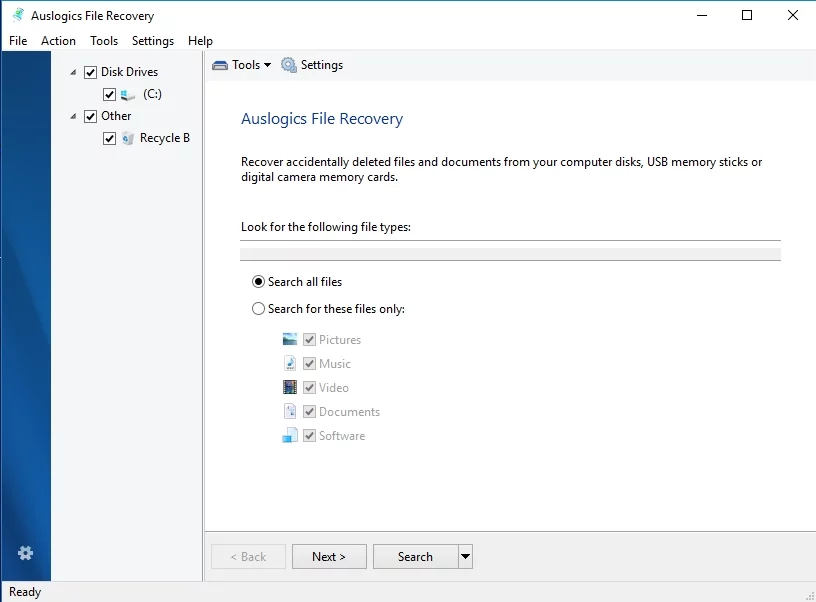
Puteți împărtăși alte modalități de a recupera datele pierdute?
Spune-ne în comentariile de mai jos!
